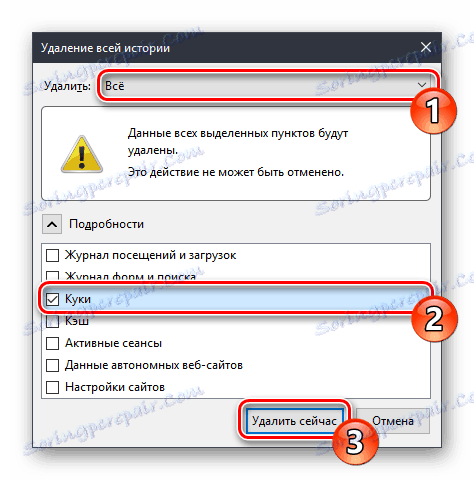Ako čistiť súbory cookie v Mozille Firefoxu
Aby bolo možné Mozilla Firefox udržiava produktívnu prácu počas celého časového obdobia, keď je inštalovaná na PC, je potrebné pravidelne prijímať určité opatrenia. Najmä jeden z nich je čistenie cookie.
obsah
Spôsoby vymazania súborov cookie vo Firefoxe
Súbory cookie v prehliadači Mozilla Firefox sú uložené súbory, ktoré môžu značne zjednodušiť proces surfovania po webe. Napríklad autorizovaním stránky sociálnych sietí sa pri ďalšom prihlásení do účtu už nemusíte prihlasovať do svojho účtu. tieto údaje a načítať súbor cookie.
Bohužiaľ sa cookie cookie v priebehu času nahromadia a postupne znižujú jeho výkonnosť. Navyše súbory cookie musia byť príležitostne vyčistené, a to len preto, že tieto súbory môžu byť ovplyvnené vírusmi a vystavenie vašich osobných informácií nebezpečenstvu.
Metóda 1: Nastavenia prehliadača
Každý používateľ prehliadača môže cookie ručne vymazať pomocou nastavení Firefoxu. Ak to chcete urobiť:
- Stlačte tlačidlo ponuky a zvoľte "Library" .
- Zo zoznamu výsledkov kliknite na "Denník".
- Otvorí sa ďalšie menu, kde musíte vybrať položku "Odstrániť históriu ..." .
- Otvorí sa samostatné okno, v ktorom skontrolujete možnosť "Cookies" . Ostatné kliešte je možné odstrániť alebo naopak dať na vlastnú päsť.
Zadajte časové obdobie, na ktoré chcete súbor cookie odstrániť. Najlepšie je vybrať "Všetko", aby ste sa zbavili všetkých súborov.
![Okno na čistenie cookies v programe Mozilla Firefox]()
Kliknite na položku Odstrániť teraz . Potom bude prehliadač vyčistený.
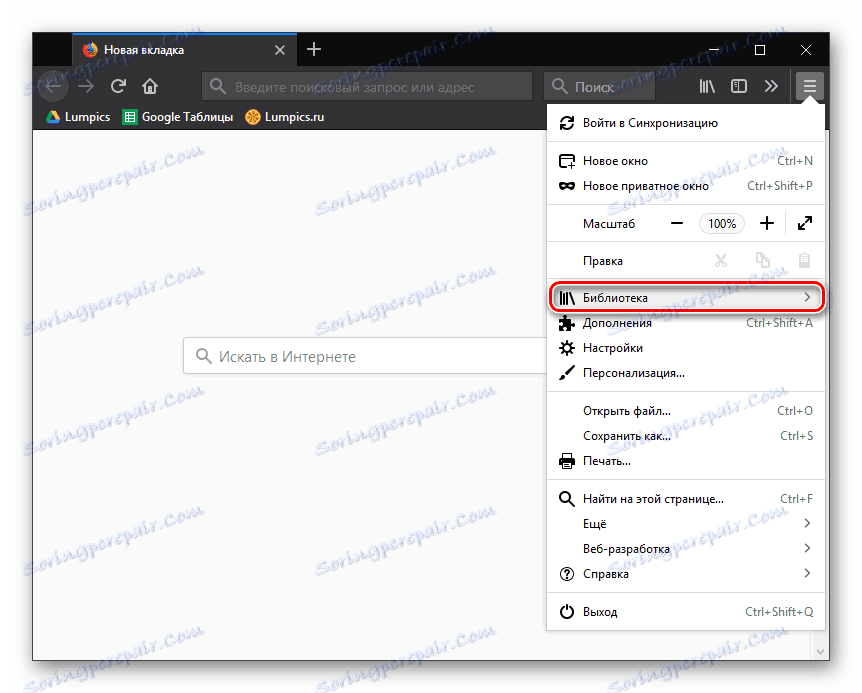
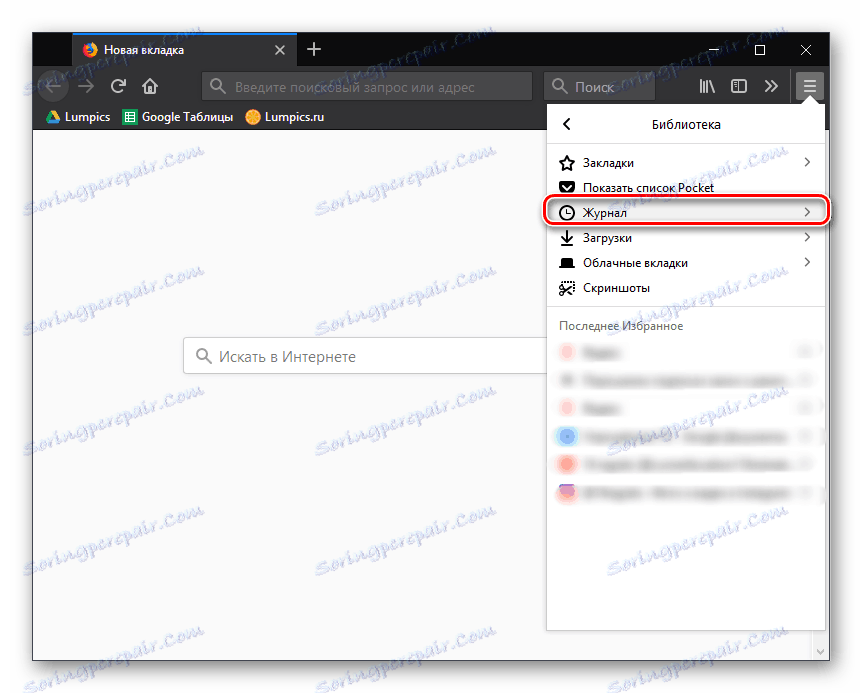
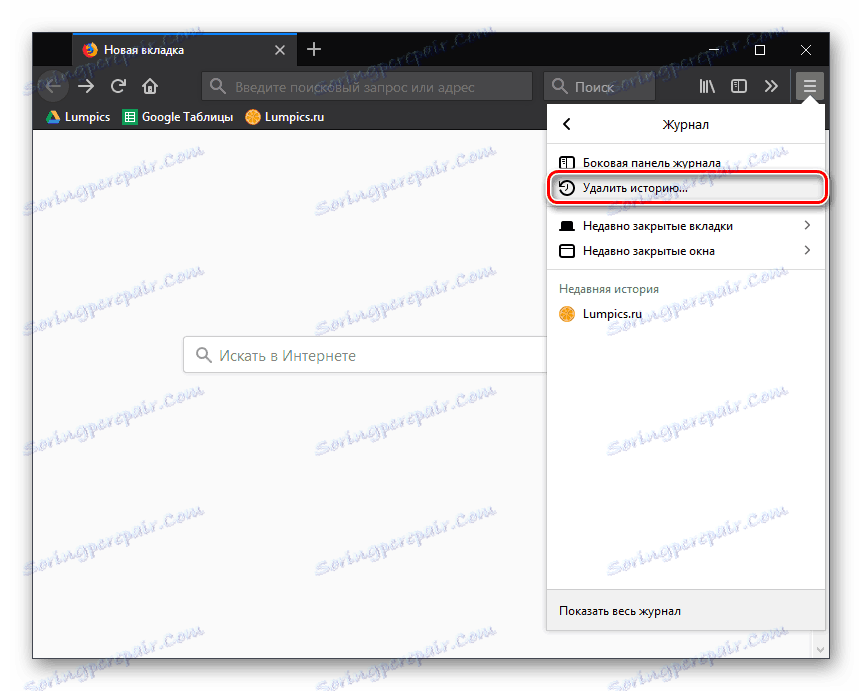
Metóda 2: Pomôcky tretích strán
Prehliadač je možné vyčistiť mnohými špeciálnymi nástrojmi bez toho, aby ste ho spustili. Tento proces budeme považovať za príklad najobľúbenejších CCleaner , Zavrite prehliadač skôr, ako začnete.
- V sekcii Čistenie prepnite na kartu Aplikácie .
- Odstráňte zbytočné značky v zozname parametrov pre čistenie programu Firefox a ponechajte iba aktívnu položku "Coolie-files" a stlačte tlačidlo "Clean" .
- Akciu potvrďte kliknutím na tlačidlo "OK" .
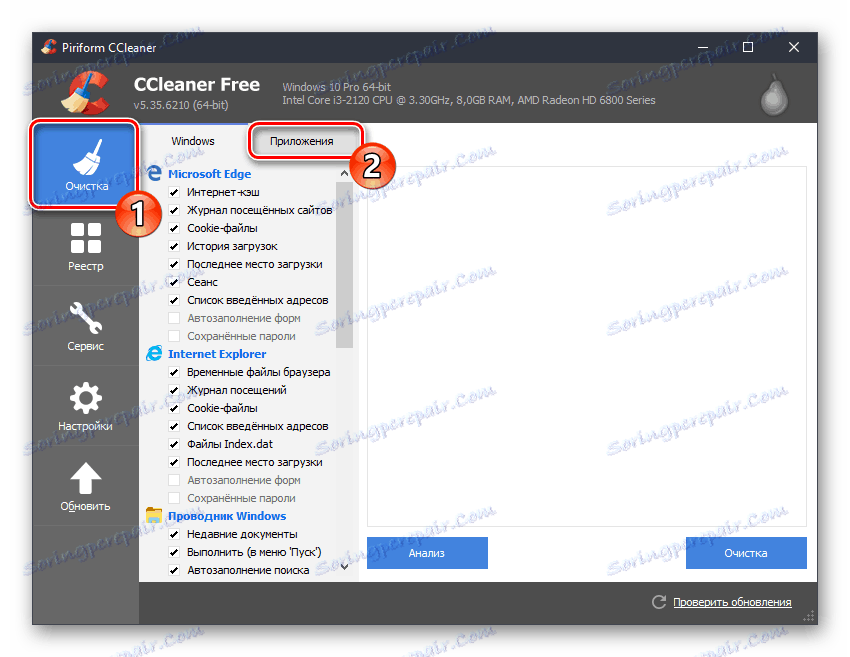
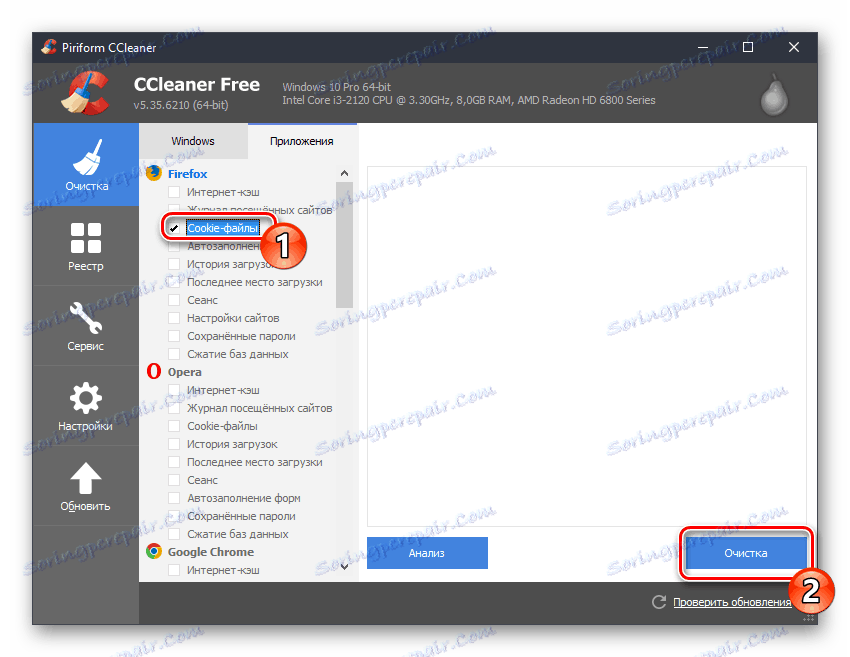
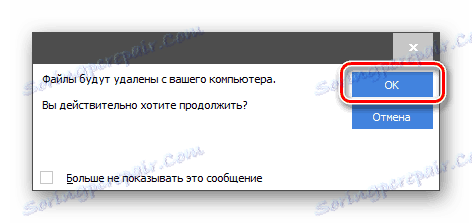
Po chvíli budú súbory cookie v prehliadači Mozilla Firefox odstránené. Vykonajte tento postup aspoň raz za šesť mesiacov, aby ste udržali najlepší výkon pre váš prehliadač a počítač vo všeobecnosti.